Содержание
- 1 Способ 1: добавить папку установщика в каталог Windows
- 2 Способ 2. Проверьте, не зашифрован ли файл установки
- 3 Способ 3: добавьте пользователя SYSTEM в установщик
Ошибка с кодом 2755 при попытке установить что-то через Установщик Windows утверждает, что сервер возвратил неожиданную ошибку при попытке установить пакет. На простом английском языке это означает, что при попытке установить программное обеспечение произошла серьезная ошибка, и вам, скорее всего, не удастся это сделать.
Вы можете получить эту ошибку с несколькими различными установочными файлами, и это не их ошибка. Эта ошибка связана с папкой установщика Windows и определенными разрешениями, которые могут быть испорчены по ряду причин, например, из-за вредоносных программ, и не позволяют устанавливать что-либо в вашей системе.
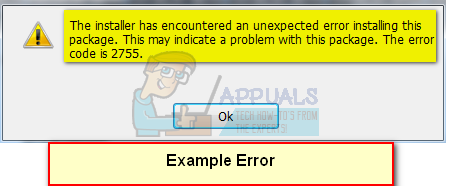
Есть несколько решений, которые вы можете попробовать, и почти все из них имеют дело с другим аспектом, а это значит, что вам, возможно, придется попробовать все из них, прежде чем найти тот, который работает для вас. Имейте в виду, что их легко попробовать, вам просто нужно тщательно следовать инструкциям, описанным ниже, и вы можете установить необходимое программное обеспечение в кратчайшие сроки.
Способ 1: добавить папку установщика в каталог Windows
Эта ошибка часто связана с тем, что папка установщика отсутствует в каталоге Windows в разделе операционной системы. Мы предполагаем, что C: это раздел, где установлена ваша операционная система.
- открыто Мой компьютер или же Этот ПК, в зависимости от того, какая у вас версия Windows, и откройте раздел C: (или раздел, где установлена ваша ОС). Открой Windows папка внутри.
- Щелкните правой кнопкой мыши в любом месте на пустом месте и выберите Новый, а потом скоросшиватель из меню. Назовите папку монтажник и сохрани это. перезагружать вашей системы и попробуйте установить программное обеспечение снова.
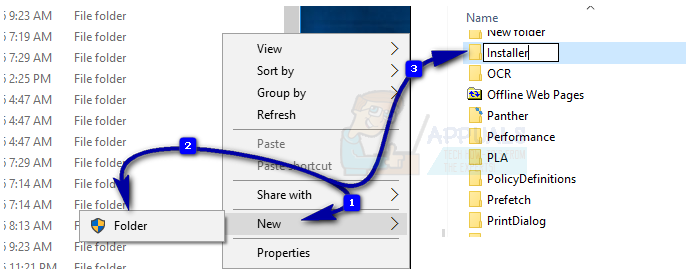
Способ 2. Проверьте, не зашифрован ли файл установки
Если установка устанавливаемого вами программного обеспечения зашифрована, вы, скорее всего, столкнетесь с этой ошибкой. Однако проверить это и снять шифрование довольно легко.
- Найдите установочный файл, щелкните по нему правой кнопкой мыши и выберите свойства из выпадающего меню.
- Нажми на продвинутый кнопка в Атрибуты заголовок.
- Под нижним заголовком Сжать или зашифровать атрибуты, удостоверься что Шифрование содержимого для защиты данных является бесконтрольно. Нажмите Хорошо дважды чтобы закрыть диалоговые окна, и попробуйте снова установить программное обеспечение.
Способ 3: добавьте пользователя SYSTEM в установщик
- Снова, щелкните правой кнопкой мыши установочный файл и выберите свойства из выпадающего меню.
- Перейдите к Безопасность нажмите и нажмите Редактировать.
- Под Группы или имена пользователей: Нажмите Добавлять, и введите СИСТЕМА, с кепками, и ударил ХОРОШО.
Убедитесь, что все разрешения установлены Разрешать для СИСТЕМА пользователя. Закройте диалоговые окна, нажав Хорошо на них. Попробуйте установить программное обеспечение сейчас, и оно должно работать безупречно.
В конце концов, испорченные разрешения могут вызвать много головной боли и могут помешать вам установить программное обеспечение. Все, что вам нужно сделать, это следовать инструкциям вышеупомянутых методов, и вы сможете установить свое программное обеспечение без каких-либо проблем.
-

-
March 23 2015, 12:50
Устанавливал свежий far на сервер (Windows Server 2008), и так, и эдак — установка проходит до определенной точки, и вываливает
«Системе не удается открыть устройство или файл»
[retry] [cancel]
retry можно выбирать хоть до посинения, не помогает.
Если выбрать [cancel], то появляется следующее:
«The installer has encountered an unexpected error installing the package.
This may indicate a problem with this package.
The error code is 2755.»
В EventLog/Application обнаруживается
Подача: MsiInstaller
Код события: 10005
Product: Far Manager 3 — The installer has encountered an unexpected error installing this package. This may indicate a problem with this package. The error code is 2755. The arguments are: 110, C:INSTALLFar30b4242.x86.20150117.msi,
Решение взято с http://stackoverflow.com/questions/16846336/error-code-2755-when-attempting-to-install-python-2-7-5-or-3-3-2
Проблема заключена в том, что группа «SYSTEM» должна иметь права на чтение/запись из ТРЕХ папок:
1. %windir%Installer ( C:WindowsInstaller )
2a. %USERPROFILE%AppDataLocalTemp (C:Users__USERNAME__AppDataLocalTemp)
2b. %USERPROFILE%Local SettingsTemp (C:Users__USERNAME__Local SettingsTemp)
3. Исходная папка с MSI пакетом!!! (в нашем случае C:INSTALL)
Насчет необходимости 2b не уверен.
В моем случае был не выполнен п.3, просто скопировал дистрибутив в C:Users__USERNAME__AppDataLocalTemp (что бы не заморачиваться с правами) и все прошло как по маслу!
А вообще — очень неочевидная ошибка.
| Номер ошибки: | Ошибка 2755 | |
| Название ошибки: | Windows Installer Error 2755 | |
| Описание ошибки: | Ошибка 2755: Возникла ошибка в приложении Windows Installer. Приложение будет закрыто. Приносим извинения за неудобства. | |
| Разработчик: | Microsoft Corporation | |
| Программное обеспечение: | Windows Installer | |
| Относится к: | Windows XP, Vista, 7, 8, 10, 11 |
Обзор «Windows Installer Error 2755»
Люди часто предпочитают ссылаться на «Windows Installer Error 2755» как на «ошибку времени выполнения», также известную как программная ошибка. Чтобы убедиться, что функциональность и операции работают в пригодном для использования состоянии, разработчики программного обеспечения, такие как Microsoft Corporation, выполняют отладку перед выпусками программного обеспечения. К сожалению, инженеры являются людьми и часто могут делать ошибки во время тестирования, отсутствует ошибка 2755.
Некоторые люди могут столкнуться с сообщением «Windows Installer Error 2755» во время работы программного обеспечения. После того, как об ошибке будет сообщено, Microsoft Corporation отреагирует и быстро исследует ошибки 2755 проблемы. Затем они исправляют дефектные области кода и сделают обновление доступным для загрузки. Если есть уведомление об обновлении Windows Installer, это может быть решением для устранения таких проблем, как ошибка 2755 и обнаруженные дополнительные проблемы.
Сбой во время выполнения Windows Installer, как правило, когда вы столкнетесь с «Windows Installer Error 2755» в качестве ошибки во время выполнения. Причины сбоев обработки можно отличить, классифицируя ошибки 2755 следующим образом:.
Ошибка 2755 Crash — она называется «Ошибка 2755», когда программа неожиданно завершает работу во время работы (во время выполнения). Обычно это происходит, когда Windows Installer не может обрабатывать предоставленный ввод или когда он не знает, что выводить.
Утечка памяти «Windows Installer Error 2755» — ошибка 2755 приводит к постоянной утечке памяти Windows Installer. Потребление памяти напрямую пропорционально загрузке ЦП. Потенциальным фактором ошибки является код Microsoft Corporation, так как ошибка предотвращает завершение программы.
Ошибка 2755 Logic Error — логическая ошибка возникает, когда компьютер производит неправильный вывод, даже если вход правильный. Это происходит, когда исходный код Microsoft Corporation вызывает уязвимость при обработке информации.
Как правило, такие Microsoft Corporation ошибки возникают из-за повреждённых или отсутствующих файлов Windows Installer Error 2755, а иногда — в результате заражения вредоносным ПО в настоящем или прошлом, что оказало влияние на Windows Installer. Основной способ решить эти проблемы вручную — заменить файл Microsoft Corporation новой копией. Помимо прочего, в качестве общей меры по профилактике и очистке мы рекомендуем использовать очиститель реестра для очистки любых недопустимых записей файлов, расширений файлов Microsoft Corporation или разделов реестра, что позволит предотвратить появление связанных с ними сообщений об ошибках.
Типичные ошибки Windows Installer Error 2755
Наиболее распространенные ошибки Windows Installer Error 2755, которые могут возникнуть на компьютере под управлением Windows, перечислены ниже:
- «Ошибка приложения Windows Installer Error 2755.»
- «Windows Installer Error 2755 не является программой Win32. «
- «Возникла ошибка в приложении Windows Installer Error 2755. Приложение будет закрыто. Приносим извинения за неудобства.»
- «Файл Windows Installer Error 2755 не найден.»
- «Windows Installer Error 2755 не найден.»
- «Ошибка запуска программы: Windows Installer Error 2755.»
- «Windows Installer Error 2755 не работает. «
- «Отказ Windows Installer Error 2755.»
- «Ошибка в пути к программному обеспечению: Windows Installer Error 2755. «
Проблемы Windows Installer Error 2755 с участием Windows Installers возникают во время установки, при запуске или завершении работы программного обеспечения, связанного с Windows Installer Error 2755, или во время процесса установки Windows. Выделение при возникновении ошибок Windows Installer Error 2755 имеет первостепенное значение для поиска причины проблем Windows Installer и сообщения о них вMicrosoft Corporation за помощью.
Эпицентры Windows Installer Error 2755 Головные боли
Большинство проблем Windows Installer Error 2755 связаны с отсутствующим или поврежденным Windows Installer Error 2755, вирусной инфекцией или недействительными записями реестра Windows, связанными с Windows Installer.
В первую очередь, проблемы Windows Installer Error 2755 создаются:
- Недопустимые разделы реестра Windows Installer Error 2755/повреждены.
- Загрязненный вирусом и поврежденный Windows Installer Error 2755.
- Другая программа злонамеренно или по ошибке удалила файлы, связанные с Windows Installer Error 2755.
- Другое программное обеспечение, конфликтующее с Windows Installer, Windows Installer Error 2755 или общими ссылками.
- Поврежденная установка или загрузка Windows Installer (Windows Installer Error 2755).
Продукт Solvusoft
Загрузка
WinThruster 2022 — Проверьте свой компьютер на наличие ошибок.
Совместима с Windows 2000, XP, Vista, 7, 8, 10 и 11
Установить необязательные продукты — WinThruster (Solvusoft) | Лицензия | Политика защиты личных сведений | Условия | Удаление
Windows installer error code 2755 generally occurs when you try to install a new program or application in your computer. The main cause behind this error can be virus/malware, registry errors or misconfigured settings etc.
Click Here To Remove Virus From PC in a Single Click
This windows installer error code 2755 won’t let you install any new programs in your computer and keeps popping up whenever you try to install a program or an application.

Table of Contents
- 0.1 Windows Installer Error Code 2755 Generates in PC in Numerous Form:
- 1 Methods to Fix Windows Installer Error Code 2755
- 1.1 Method 1: Create Installer Folder
- 1.2 Method 2: Scan your computer system with SpyHunter AntiMalware Program
- 1.3 Method 3: Decrypt Setup File
- 1.4 Method 4: Add SYSTEM user in setup file
Windows Installer Error Code 2755 Generates in PC in Numerous Form:
- Error 2755 Server Returned Unexpected Error 110
- Error Code 2755 Fortnite
- Internal Error 2755
- Windows Installer Package
- Epic Games Launcher Error Code 2755
- Update Windows Installer
- What Does Error 2755
- Windows Installer For Windows 7
So, if you’re encountering Windows Installer Error Code 2755 in either of the form mentioned above, don’t worry. As we are providing you here with both manual as well as automatic method to fix Windows Installer Error Code 2755.
Below given methods are guaranteed working solutions to fix Windows Installer Error Code 2755.
Method 1: Create Installer Folder
1. Go to C:Windows.
2. Right click the empty space and select New > Folder to create a new folder.

3. Name the new folder as installer and press Enter.
4. Restart your computer to save changes.
Method 2: Scan your computer system with SpyHunter AntiMalware Program
SpyHunter Anti-Malware Tool
SpyHunter is a powerful anti-malware & anti-spyware program or tool, operating in real time.
The application do comes with a certificate by West Coast Labs’ CheckMark Certification System.
Being packed with numerous powerful algorithmic skills, the program has been designed in a manner that help the average PC user protect his/her computer system from several vicious threats.
System Requirements
Version – 5
File Size – 96.3 MB
File Format – EXE (Standalone) System
Operating System Supported
Microsoft® Windows® XP (32-bit) Home/Professional/Tablet PC/Media Center (32-bit) with Service Pack 3 or later
Microsoft® Windows® Vista (32-bit and 64-bit) Starter/Home Basic/Home Premium/Business/Ultimate
Microsoft® Windows® 7 (32-bit and 64-bit) Starter/Home Basic/Home Premium/Professional/Ultimate
Microsoft® Windows® 8, Windows 8.1 and Windows 8 Pro (32-bit and 64-bit)
Microsoft® Windows® 10 Home/Professional/Enterprise/Education (32-bit and 64-bit)
Minimum Hardware Requirements
1 GHz CPU or faster
1 GB of RAM or more
200 MB of available hard disk space or more
SpyHunter Features
Malware Detection & Removal
Embedded with high-tech skills, the software easily detects & remove spyware, rootkits and viruses from the computer system.
Detection & Removal of Potentially unwanted Programs (PUPs) & Privacy Issues
Detect and uninstall grayware, potentially unwanted programs, tracking cookies & various other nuisances.
Advanced Removal Capabilities
SpyHunter’s advance virus removal mechanism uses a customized low-level OS, operating beneath Windows to effectively eradicate rootkits and various other stubborn malware infections.
Regular Malware Definition Updates
SpyHunter antimalware tool updates its malware definition database on regular basis to detect and eliminate the current malware infections.
24/7 Customer Support
The software provides the Spyware Helpdesk, an interactive one-on-one customer support solution designed for handling issues which users might encounter might using software to remove virus from PC.
SpyHunter Screenshot Gallery



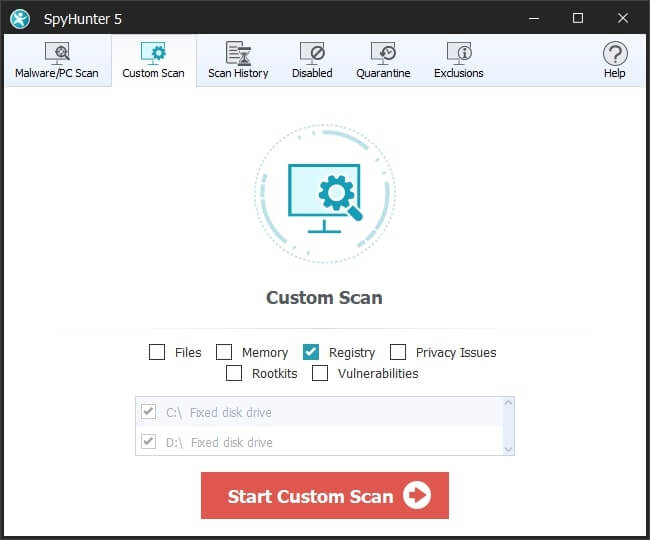




Seeing these images, you can learn how To Use SpyHunter Antimalware Program to Remove Virus/Malware Infections from PC
Download Now
Buy SpyHunter
Method 3: Decrypt Setup File
1. Right-click on the setup file and select Properties.

2. In the General tab, click Advanced in Attributes.

3. Unmark Encrypt contents to secure data and click OK.

4. Click Apply, then OK and reboot your computer.

Method 4: Add SYSTEM user in setup file
1. Right-click on the setup file and select Properties.

2. Go to the Security tab and click Edit.

3. Click Add under Group or user names.

4. Type SYSTEM in Enter the object names to select field and click Check Names.

5. Click OK and make sure Full control is marked.

6. Click Apply, then OK and reboot your computer.
Now, you are done with Windows Installer Error Code 2755. For any query, kindly feel free to ask us in the below comment section.
Loading

Не всегда получается запустить игры, находящиеся в Epic Games Launcher в Windows 10, если сам лаунчер по каким-то причинам перестал открываться. Таких факторов существует большое количество, и пользователю предстоит разобраться с ними для понимания того, что именно повлияло на отказ приложения выполнять свои функции. Сегодня мы поможем справиться с этой неполадкой, детально разобрав все доступные методы ее решения, начав с самых простых и эффективных методов, заканчивая сложными и не универсальными.
Способ 1: Снятие задачи Epic Games Launcher
В первую очередь хотим поговорить о том, что иногда Epic Games Launcher не запускается именно с первого раза, но при этом его задача остается активной в системе и следующие попытки открытия не приносят вообще никакого результата. Рекомендуем снять задачу процесса и попытаться запустить лаунчер повторно. На это уйдет меньше минуты времени.

Теперь запустите Epic Games Launcher стандартным способом, чтобы проверить, начнется ли загрузка всех приложений. Если да, на этом можно завершить исправление неполадки, ведь теперь вы знаете, что она некритичная и связана с какими-то мелкими системными сбоями, что решается путем снятия нерабочей задачи. В противном случае переходите к рассмотрению следующих методов.
Способ 2: Запуск через Пуск
Этот вариант редко оказывается эффективным, однако по каким-то причинам помогает определенными пользователям. Его суть заключается в поиске приложения Epic Games Launcher через Пуск, где для этого присутствует специальная строка. Начните вводить название лаунчера, а после запустите его через найденное соответствие. Если все прошло успешно, теперь вам понадобится производить открытие программы именно таким образом или же вы можете переустановить его в надежде, что этот сбой будет исправлен.
Способ 3: Проверка масштаба экрана
Действия этого метода будут сосредоточены на проверке системных настроек дисплея, связанных с его масштабом. Рассматриваемое сегодня приложение очень восприимчиво к различным изменениям операционной системы, поэтому может не запуститься из-за нестандартного масштаба экрана. Проверка этой причины и ее исправление в случае необходимости выглядит так:



Способ 4: Обновление графических драйверов
Продолжим тему зависимости Epic Games Launcher от системных параметров. Второй важной составляющей является программное обеспечение графического адаптера, которое всегда должно быть в актуальном состоянии, чтобы лаунчер смог корректно распознать характеристики системы и начать свою работу. Обновление драйверов видеокарты не займет у вас много времени, а поможет разобраться со всеми аспектами выполнения этой задачи другая статья на нашем сайте, перейти к которой можно, кликнув по расположившейся далее ссылке.

Способ 5: Изменение параметров запуска
Если ничего из приведенного выше не принесло должного результата, рекомендуем изменить параметры запуска приложения, чтобы посмотреть, как это повлияет на его работоспособность. Существует два параметра, на которые хотелось бы обратить внимание. Первый связан с графической составляющей, а второй отвечает за параметры интернет-соединения. Настройка их осуществляется через свойства ярлыка.
Способ 6: Отключение брандмауэра и антивируса
Иногда проблемы с запуском различного программного обеспечения связаны с тем, что установленный на компьютере антивирус и межсетевой экран блокируют выполнение процесса по некоторым причинам, считая его подозрительным. Проверяется эта теория только одним методом — временным отключением упомянутых только что компонентов. В других статьях на нашем сайте вы узнаете все об осуществлении этой задачи и сможете проверить действенность данного способа.

Если оказалось, что проблема действительно заключается в антивирусе или брандмауэре, можно оставить компонент в отключенном состоянии и перейти к нормальному взаимодействию с Epic Games Launcher. Однако делать это нежелательно, поскольку нарушается общая безопасность операционной системы. Идеальным вариантом будет добавление программы в исключения, чтобы при запуске межсетевой экран и другое средство защиты ее просто игнорировали. Соответствующие инструкции по этим темам так же имеются на нашем сайте и представлены далее.
Способ 7: Отключение VPN и прокси
Вы наверняка знаете, что рассматриваемый сегодня лаунчер напрямую связан с интернетом, поскольку должен проверять обновления для игр, выводить новости и другую полезную информацию. Если на компьютере активирован режим прокси или включен стандартный VPN, вполне вероятно появление ошибок при попытках запуска Epic Games Launcher, поскольку у приложения просто не получается подключиться к сети. Проверяется эта причина банальным отключением VPN и прокси-сервера через стандартное меню Windows.






Теперь переходите к непосредственному запуску рассматриваемого лаунчера. Если проблема действительно заключалась в подключении интернета через сторонние серверы, придется отказаться от этой опции на время использования Epic Games Launcher и игр, связанных с ним.
Способ 8: Открытие необходимых портов
В завершение сегодняшнего материала хотим рассказать о методе, который редко оказывается эффективным, поскольку в большинстве случаев все необходимые порты открываются сразу же во время установки программы. Однако если это не произошло, подключение к интернету со стороны ПО будет невозможным и в итоге пользователь получит либо бесконечную загрузку, либо проблемы с запуском Epic Games Launcher. Для проверки этого варианта вам следует открыть порты 80 на HTTP, 443 на HTTPS, и 5222. Детально о реализации этой задачи читайте в развернутом руководстве от другого нашего автора.
Только что вы узнали восемь разных методов по решению неполадок с работоспособностью Epic Games Launcher в операционной системе Windows 10. Если ни один из них не помог, рекомендуется переустановить приложение в надежде решения мелких сбоев, которые возникли на стадии инсталляции. Дополнительно можно написать в техническую поддержку на официальном сайте, объяснив свою проблему. Иногда компетентные специалисты дают не очевидные ответы на вопросы, которые оказываются рабочими, и лаунчер после этого функционирует корректно.
Мы рады, что смогли помочь Вам в решении проблемы.
Помимо этой статьи, на сайте еще 11942 инструкций.
Добавьте сайт Lumpics. ru в закладки (CTRL+D) и мы точно еще пригодимся вам.
Отблагодарите автора, поделитесь статьей в социальных сетях.
Опишите, что у вас не получилось. Наши специалисты постараются ответить максимально быстро.
Ошибка DP-06 в Epic Games – как исправить
С такой ошибкой можно столкнуться, когда истекает время ожидания ответа, когда вы запускаете игру. Ниже мы собрали несколько пунктов, которые нужно учитывать перед запуском Epic Games Лаунчера. Особенно обратите внимание на разделы «Проверка прав чтения и записи», состояние сервера и очистка веб-кешированного содержимого. Тоже самое рекомендуется проделать, если вы заново скачали и установили свежую версию программы.
Открытие от имени администратора
Это даст вам возможность установки игр в защищенных папках на ПК:
Проверка прав чтения и записи
Для этого вам нужно:
Во время запуска вы можете столкнуться и с другими проблемами. Приведу вам ниже еще несколько вариантов устранения частых сбоев.

Проверка состояния сервера
Для этого нужно зайти на страницу «Состояние сервера Epic Games». Все системы должны работать правильно. Если работа программы остановилась из-за системного сбоя, то проблема исчезнет сразу после того, как корректная работа системы возобновится.
Очистка веб-кэша
Программа запуска может неправильно использоваться из-за проблем с отображением. Именно в этом случае и помогает очистка кэша. Для этого нужно сделать следующее:
Обновление драйверов
Если произошел сбой программы, можно проверить драйвера видеокарты на предмет обновлений.
Переустановка программы
В этом случае произойдет удаление всех сохраненных игр. Для этого нужно сделать следующее:
Вышеперечисленные инструкции помогут вам устранить ошибки при запуске программы.
Источники:
https://lumpics. ru/epic-games-launcher-do-not-run-in-windows-10/
https://atki. ru/oshibka-dp-06-v-epic-games-kak-ispravit/
Содержание
- 1 Способ 1: добавить папку установщика в каталог Windows
- 2 Способ 2. Проверьте, не зашифрован ли файл установки
- 3 Способ 3: добавьте пользователя SYSTEM в установщик
Ошибка с кодом 2755 при попытке установить что-то через Установщик Windows утверждает, что сервер возвратил неожиданную ошибку при попытке установить пакет. На простом английском языке это означает, что при попытке установить программное обеспечение произошла серьезная ошибка, и вам, скорее всего, не удастся это сделать.
Вы можете получить эту ошибку с несколькими различными установочными файлами, и это не их ошибка. Эта ошибка связана с папкой установщика Windows и определенными разрешениями, которые могут быть испорчены по ряду причин, например, из-за вредоносных программ, и не позволяют устанавливать что-либо в вашей системе.
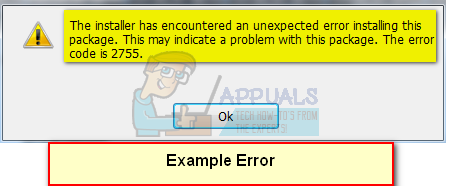
Есть несколько решений, которые вы можете попробовать, и почти все из них имеют дело с другим аспектом, а это значит, что вам, возможно, придется попробовать все из них, прежде чем найти тот, который работает для вас. Имейте в виду, что их легко попробовать, вам просто нужно тщательно следовать инструкциям, описанным ниже, и вы можете установить необходимое программное обеспечение в кратчайшие сроки.
Способ 1: добавить папку установщика в каталог Windows
Эта ошибка часто связана с тем, что папка установщика отсутствует в каталоге Windows в разделе операционной системы. Мы предполагаем, что C: это раздел, где установлена ваша операционная система.
- открыто Мой компьютер или же Этот ПК, в зависимости от того, какая у вас версия Windows, и откройте раздел C: (или раздел, где установлена ваша ОС). Открой Windows папка внутри.
- Щелкните правой кнопкой мыши в любом месте на пустом месте и выберите Новый, а потом скоросшиватель из меню. Назовите папку монтажник и сохрани это. перезагружать вашей системы и попробуйте установить программное обеспечение снова.
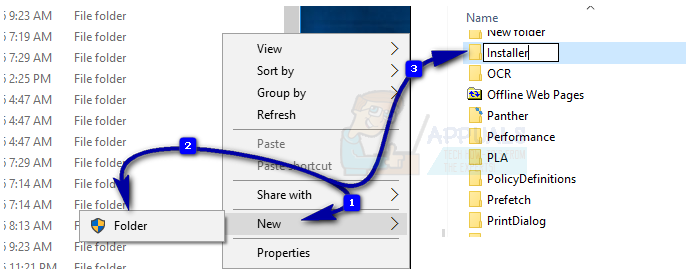
Способ 2. Проверьте, не зашифрован ли файл установки
Если установка устанавливаемого вами программного обеспечения зашифрована, вы, скорее всего, столкнетесь с этой ошибкой. Однако проверить это и снять шифрование довольно легко.
- Найдите установочный файл, щелкните по нему правой кнопкой мыши и выберите свойства из выпадающего меню.
- Нажми на продвинутый кнопка в Атрибуты заголовок.
- Под нижним заголовком Сжать или зашифровать атрибуты, удостоверься что Шифрование содержимого для защиты данных является бесконтрольно. Нажмите Хорошо дважды чтобы закрыть диалоговые окна, и попробуйте снова установить программное обеспечение.
Способ 3: добавьте пользователя SYSTEM в установщик
- Снова, щелкните правой кнопкой мыши установочный файл и выберите свойства из выпадающего меню.
- Перейдите к Безопасность нажмите и нажмите Редактировать.
- Под Группы или имена пользователей: Нажмите Добавлять, и введите СИСТЕМА, с кепками, и ударил ХОРОШО.
Убедитесь, что все разрешения установлены Разрешать для СИСТЕМА пользователя. Закройте диалоговые окна, нажав Хорошо на них. Попробуйте установить программное обеспечение сейчас, и оно должно работать безупречно.
В конце концов, испорченные разрешения могут вызвать много головной боли и могут помешать вам установить программное обеспечение. Все, что вам нужно сделать, это следовать инструкциям вышеупомянутых методов, и вы сможете установить свое программное обеспечение без каких-либо проблем.
-

-
March 23 2015, 12:50
Устанавливал свежий far на сервер (Windows Server 2008), и так, и эдак — установка проходит до определенной точки, и вываливает
«Системе не удается открыть устройство или файл»
[retry] [cancel]
retry можно выбирать хоть до посинения, не помогает.
Если выбрать [cancel], то появляется следующее:
«The installer has encountered an unexpected error installing the package.
This may indicate a problem with this package.
The error code is 2755.»
В EventLog/Application обнаруживается
Подача: MsiInstaller
Код события: 10005
Product: Far Manager 3 — The installer has encountered an unexpected error installing this package. This may indicate a problem with this package. The error code is 2755. The arguments are: 110, C:INSTALLFar30b4242.x86.20150117.msi,
Решение взято с http://stackoverflow.com/questions/16846336/error-code-2755-when-attempting-to-install-python-2-7-5-or-3-3-2
Проблема заключена в том, что группа «SYSTEM» должна иметь права на чтение/запись из ТРЕХ папок:
1. %windir%Installer ( C:WindowsInstaller )
2a. %USERPROFILE%AppDataLocalTemp (C:Users__USERNAME__AppDataLocalTemp)
2b. %USERPROFILE%Local SettingsTemp (C:Users__USERNAME__Local SettingsTemp)
3. Исходная папка с MSI пакетом!!! (в нашем случае C:INSTALL)
Насчет необходимости 2b не уверен.
В моем случае был не выполнен п.3, просто скопировал дистрибутив в C:Users__USERNAME__AppDataLocalTemp (что бы не заморачиваться с правами) и все прошло как по маслу!
А вообще — очень неочевидная ошибка.
| Номер ошибки: | Ошибка 2755 | |
| Название ошибки: | Windows Installer Error 2755 | |
| Описание ошибки: | Ошибка 2755: Возникла ошибка в приложении Windows Installer. Приложение будет закрыто. Приносим извинения за неудобства. | |
| Разработчик: | Microsoft Corporation | |
| Программное обеспечение: | Windows Installer | |
| Относится к: | Windows XP, Vista, 7, 8, 10, 11 |
Обзор «Windows Installer Error 2755»
Люди часто предпочитают ссылаться на «Windows Installer Error 2755» как на «ошибку времени выполнения», также известную как программная ошибка. Чтобы убедиться, что функциональность и операции работают в пригодном для использования состоянии, разработчики программного обеспечения, такие как Microsoft Corporation, выполняют отладку перед выпусками программного обеспечения. К сожалению, инженеры являются людьми и часто могут делать ошибки во время тестирования, отсутствует ошибка 2755.
Некоторые люди могут столкнуться с сообщением «Windows Installer Error 2755» во время работы программного обеспечения. После того, как об ошибке будет сообщено, Microsoft Corporation отреагирует и быстро исследует ошибки 2755 проблемы. Затем они исправляют дефектные области кода и сделают обновление доступным для загрузки. Если есть уведомление об обновлении Windows Installer, это может быть решением для устранения таких проблем, как ошибка 2755 и обнаруженные дополнительные проблемы.
Сбой во время выполнения Windows Installer, как правило, когда вы столкнетесь с «Windows Installer Error 2755» в качестве ошибки во время выполнения. Причины сбоев обработки можно отличить, классифицируя ошибки 2755 следующим образом:.
Ошибка 2755 Crash — она называется «Ошибка 2755», когда программа неожиданно завершает работу во время работы (во время выполнения). Обычно это происходит, когда Windows Installer не может обрабатывать предоставленный ввод или когда он не знает, что выводить.
Утечка памяти «Windows Installer Error 2755» — ошибка 2755 приводит к постоянной утечке памяти Windows Installer. Потребление памяти напрямую пропорционально загрузке ЦП. Потенциальным фактором ошибки является код Microsoft Corporation, так как ошибка предотвращает завершение программы.
Ошибка 2755 Logic Error — логическая ошибка возникает, когда компьютер производит неправильный вывод, даже если вход правильный. Это происходит, когда исходный код Microsoft Corporation вызывает уязвимость при обработке информации.
Как правило, такие Microsoft Corporation ошибки возникают из-за повреждённых или отсутствующих файлов Windows Installer Error 2755, а иногда — в результате заражения вредоносным ПО в настоящем или прошлом, что оказало влияние на Windows Installer. Основной способ решить эти проблемы вручную — заменить файл Microsoft Corporation новой копией. Помимо прочего, в качестве общей меры по профилактике и очистке мы рекомендуем использовать очиститель реестра для очистки любых недопустимых записей файлов, расширений файлов Microsoft Corporation или разделов реестра, что позволит предотвратить появление связанных с ними сообщений об ошибках.
Типичные ошибки Windows Installer Error 2755
Наиболее распространенные ошибки Windows Installer Error 2755, которые могут возникнуть на компьютере под управлением Windows, перечислены ниже:
- «Ошибка приложения Windows Installer Error 2755.»
- «Windows Installer Error 2755 не является программой Win32. «
- «Возникла ошибка в приложении Windows Installer Error 2755. Приложение будет закрыто. Приносим извинения за неудобства.»
- «Файл Windows Installer Error 2755 не найден.»
- «Windows Installer Error 2755 не найден.»
- «Ошибка запуска программы: Windows Installer Error 2755.»
- «Windows Installer Error 2755 не работает. «
- «Отказ Windows Installer Error 2755.»
- «Ошибка в пути к программному обеспечению: Windows Installer Error 2755. «
Проблемы Windows Installer Error 2755 с участием Windows Installers возникают во время установки, при запуске или завершении работы программного обеспечения, связанного с Windows Installer Error 2755, или во время процесса установки Windows. Выделение при возникновении ошибок Windows Installer Error 2755 имеет первостепенное значение для поиска причины проблем Windows Installer и сообщения о них вMicrosoft Corporation за помощью.
Эпицентры Windows Installer Error 2755 Головные боли
Большинство проблем Windows Installer Error 2755 связаны с отсутствующим или поврежденным Windows Installer Error 2755, вирусной инфекцией или недействительными записями реестра Windows, связанными с Windows Installer.
В первую очередь, проблемы Windows Installer Error 2755 создаются:
- Недопустимые разделы реестра Windows Installer Error 2755/повреждены.
- Загрязненный вирусом и поврежденный Windows Installer Error 2755.
- Другая программа злонамеренно или по ошибке удалила файлы, связанные с Windows Installer Error 2755.
- Другое программное обеспечение, конфликтующее с Windows Installer, Windows Installer Error 2755 или общими ссылками.
- Поврежденная установка или загрузка Windows Installer (Windows Installer Error 2755).
Продукт Solvusoft
Загрузка
WinThruster 2022 — Проверьте свой компьютер на наличие ошибок.
Совместима с Windows 2000, XP, Vista, 7, 8, 10 и 11
Установить необязательные продукты — WinThruster (Solvusoft) | Лицензия | Политика защиты личных сведений | Условия | Удаление
Download PC Repair Tool to quickly find & fix Windows errors automatically
When installing, if you receive Windows Installer Error Code 2755, this post will help you fix it. Error Code 2755 usually means that Windows cannot open the files or lacks the proper permissions; but it can also occur if the downloaded package is damaged. There can be multiple reasons for this, and this post will help you fix some of the know reasons.

The installer has encountered an unexpected error installing the package. This may indicate a problem with the package. The error code is 2755.
Before we start, make sure to launch the installer with admin permission before using these methods.
- Redownload the installation setup package
- Add the SYSTEM user in the installer
- Add an Installer folder in the Windows directory
- Check if the setup file is encrypted
You will need to use an admin account to execute these steps.
1] Redownload the installation setup package
The issue can occur if the downloaded package is damaged. Redownload the installation setup package to a different location, and run it and see if that works.
2] Add the SYSTEM user in the installer
SYSTEM user is a built-in user for Windows used by the operating system and by services that run under Windows. By default, the SYSTEM account is granted Full Control permissions to all files, ensuring it can do almost anything.
If the installer is throwing this error, you can add the System user to the installer and run it under its permission, ensuring the error doesn’t occur anymore.
- Right-click on the installer, and select properties
- Switch to the Security tab, and then click on the Edit button to open the Permissions window
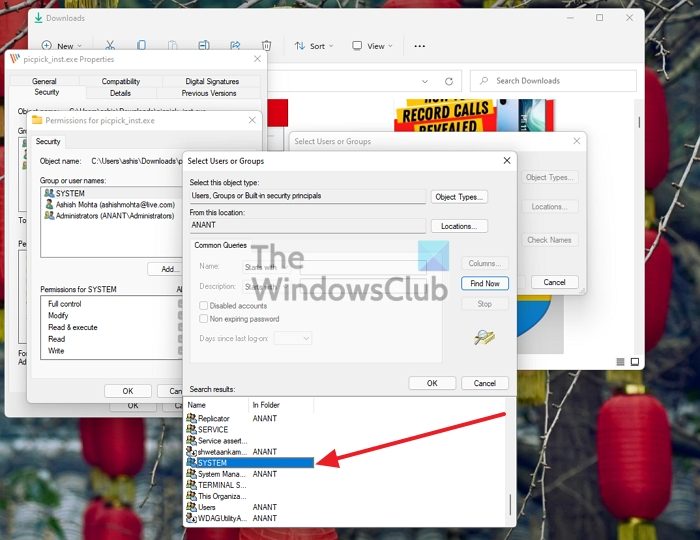
- Next, click on Add button, and then on the Advanced button > Find Now
- Select the System user from the result, and add it to the list
Done that, rerun the installer, and the error should not occur again.
3] Add an Installer folder in the Windows directory
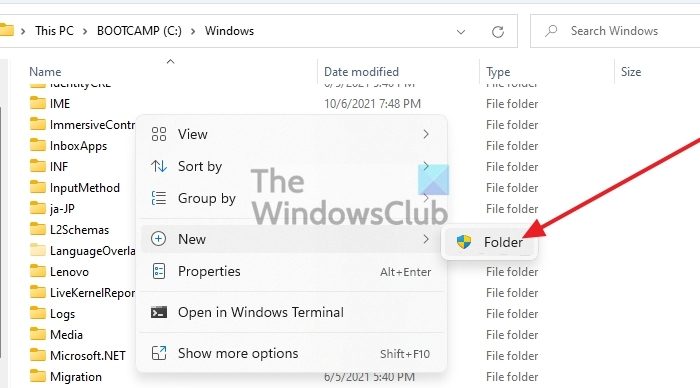
Whenever a software installer runs, Windows unpacks the files into the Installer folder located at C:Windows. If the folder is missing, then installation will fail. So navigate to the folder and check if the folder is available. If not, then right-click and create the folder with the same name. Now run the installer and check if it works.
4] Check if the setup file is encrypted
The last thing you can do is check if the installer is compressed or encrypted. It can be easily identified by looking at the properties of the file.
- Right-click on the installer, and select properties
- Switch to the General Tab and click on the Advanced button
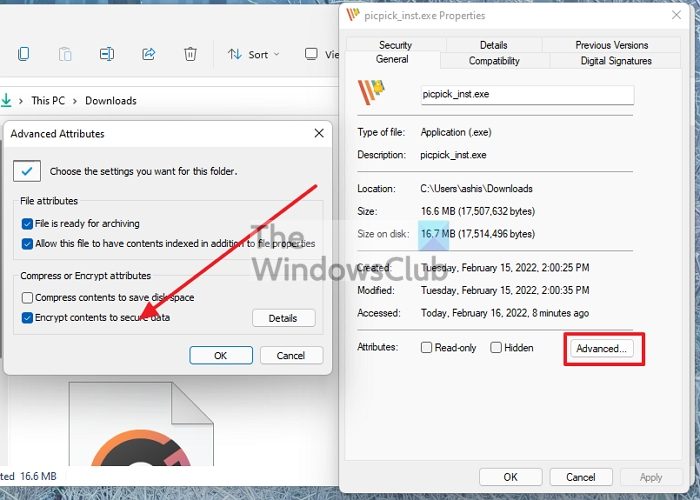
- In the Advanced Attributes window, uncheck these two options
- Compress contents to save disk space
- Encrypt contents to secure data
- Apply the changes, and then launch the installer to check
I hope the post was helpful, and you were able to fix the Windows Installer Error Code 2755.
Related error: The installer has encountered an unexpected error code 2203.
How do I fix the Windows installer package problem MSI?
You need to re-register the Windows Installer and restart the service to fix the problem. Since it is responsible for ensuring the installation process goes smoothly, fixing these two can solve the problem.
How do I fix a corrupted Windows installer?
You can run the System File Checker and DISM tool to fix the Windows installer. Since there are system files, they can be fixed by using any of these tools if they are corrupt.
Ashish holds a Bachelor’s in Computer Engineering and is a veteran Windows and Xbox user. He has work experience as a Database and Microsoft.NET Developer. He has been a Microsoft MVP (2008-2010) and excels in writing tutorials to improve the day-to-day experience with your devices.

Автор:
Frank Hunt
Дата создания:
17 Март 2021
Дата обновления:
10 Апрель 2023

Ошибка с кодом 2755 при попытке установить что-то через Установщик Windows заявляет, что сервер вернул непредвиденную ошибку при попытке установить пакет. Говоря простым языком, это означает, что при попытке установить программное обеспечение произошла серьезная ошибка, и вы, скорее всего, не сможете этого сделать.
Вы можете получить эту ошибку с несколькими разными установочными файлами, и это не их вина. Ошибка связана с папкой установщика Windows и определенными разрешениями, которые могут быть сбиты с толку по ряду причин, например, из-за вредоносного ПО, и не позволяют устанавливать что-либо в вашей системе.

Есть несколько решений, которые вы можете попробовать, и почти все они относятся к разным аспектам, а это значит, что вам, возможно, придется попробовать все из них, прежде чем найти то, что вам подходит. Имейте в виду, что их легко попробовать, вам просто нужно внимательно следовать инструкциям в приведенных ниже методах, и вы сможете установить необходимое программное обеспечение в кратчайшие сроки.
Метод 1. Добавьте папку установщика в каталог Windows.
Эта ошибка часто связана с тем, что папка установщика отсутствует в каталоге Windows в разделе вашей ОС. Предположим, что C: — это раздел, в котором установлена ваша операционная система.
- открыто Мой компьютер или Этот ПК, в зависимости от того, какая у вас версия Windows, и откройте раздел C: (или раздел, в котором установлена ваша ОС). Открой Windows папка внутри.
- Щелкните правой кнопкой мыши в любом месте на пустом месте и выберите Новый, а потом Папка из меню. Назовите папку Установщик и сохраните его. перезагрузка вашей системе и попробуйте снова установить программное обеспечение.

Метод 2: проверьте, зашифрован ли установочный файл
Если установка программного обеспечения, которое вы устанавливаете, зашифрована, вы, скорее всего, столкнетесь с этой ошибкой. Однако проверить это и удалить шифрование довольно просто.
- Найдите установочный файл, щелкните его правой кнопкой мыши и выберите Свойства из раскрывающегося меню.
- Нажми на Продвинутый кнопка в Атрибуты заголовок.
- Под нижним заголовком Сжать или зашифровать атрибуты, удостоверься что Шифровать содержимое для защиты данных является не отмечен. Нажмите ОК дважды , чтобы закрыть диалоговые окна, и попробуйте снова установить программное обеспечение.
Метод 3: добавить пользователя SYSTEM в установщик
- Очередной раз, щелкните правой кнопкой мыши установочный файл и выберите Свойства из раскрывающегося меню.
- Перейдите к Безопасность вкладка и нажмите Редактировать.
- Под Имена групп или пользователей: Нажмите Добавить, и введите СИСТЕМА, с крышками, и ударил ХОРОШО.
Убедитесь, что все разрешения установлены на Позволять для Системный пользователь. Закройте диалоговые окна, нажав хорошо на них. Попробуйте установить свое программное обеспечение сейчас, и оно должно работать безупречно.
В конце концов, испорченные разрешения могут вызвать много головной боли и могут помешать вашей способности устанавливать программное обеспечение. Все, что вам нужно сделать, это выполнить шаги, описанные выше, и вы сможете установить свое программное обеспечение без каких-либо проблем.
Процесс установки приложений и программ на ПК с Windows следует определенному порядку и требует некоторых важных функций. Если эти факторы нарушены, пользователи могут столкнуться с ошибками при установке пакета приложения.
Код ошибки установщика Windows 2755 — это ошибка, которая появляется при возникновении проблемы с процессом установки.
Код ошибки установщика Windows 2755 указывает на то, что установщик обнаружил ошибку при установке пакета. Это может произойти из-за многих факторов, препятствующих процессу установки. Некоторые:
- Проблемы с папкой установщика Windows. Когда папка установщика Windows недоступна, это может повлиять на процесс установки. Это предотвращает доступ пакета к необходимым файлам и компонентам для установки файла приложения. exe.
- Проблемы с разрешениями. Windows иногда требует определенного уровня привилегий, прежде чем пользователи смогут вносить заметные изменения и дополнения в систему. Таким образом, вы можете столкнуться с ошибками при установке программы на свой компьютер, если в разрешениях есть нарушения.
- Вирусы и вредоносные программы. Заражение компьютера вирусами и вредоносными программами может помешать процессу установки. Он может повредить файлы реестра, необходимые для процесса, что приведет к коду ошибки установщика Windows 2755. Просмотрите наш список, чтобы выбрать лучший инструмент для удаления вирусов для очистки вашего устройства.
- Проблемы с установочным пакетом установки. Возможно, установочный пакет, который вы пытаетесь установить, поврежден. Таким образом, это может привести к тому, что система не сможет запустить его, что приведет к появлению сообщения об ошибке.
Другие факторы, не перечисленные выше, могут быть причиной ошибки, в зависимости от обстоятельств. Тем не менее, мы рассмотрим некоторые общие решения для устранения ошибки.
Как исправить код ошибки 2755?
Прежде чем приступать к каким-либо дополнительным действиям по устранению неполадок, выполните следующие проверки:
- Отключите фоновые приложения, работающие на вашем ПК.
- Временно отключите стороннее антивирусное программное обеспечение.
- Перезапустите Windows в безопасном режиме и проверьте, работает ли процесс установки.
Если вы можете решить проблему, перейдите к этим решениям.
1. Убедитесь, что установщик Windows запущен.
- Нажмите клавишу Windows + R, чтобы открыть диалоговое окно «ВыполнитьEnter», и введите services.msc, затем нажмите, чтобы открыть Services.
- Прокрутите вниз до установщика Windows и щелкните правой кнопкой мыши, затем выберите «Свойства» в раскрывающемся списке.

- Установите Тип запуска на Автоматический и нажмите кнопку Пуск.
- Нажмите кнопку Применить и ОК.

- Перезагрузите компьютер и проверьте, правильно ли проходит процесс установки.
Обеспечение работы службы установщика Windows позволяет вашей системе устанавливать новые программы.
2. Повторно загрузите и добавьте SYSTEM в качестве пользователя для установочного файла.
- Повторно загрузите установочный файл установки из надежного источника и перейдите в папку «Загрузки».
- Щелкните правой кнопкой мыши файл установки приложений и выберите «Свойства» в раскрывающемся списке.
- Выберите вкладку «Безопасность» и нажмите кнопку «Изменить…» в разделе «Имена групп или пользователей».

- В окне «Разрешения» нажмите кнопку «Добавить».

- Перейдите в раздел «Имя объекта», введите «СИСТЕМА» (в верхнем регистре) в текстовом поле, затем нажмите кнопку «Проверить имена», а затем нажмите «ОК».

- Установите флажок «Полный доступ» в столбце «Разрешить» в окне «Разрешения».
- Нажмите «Применить», затем «ОК», чтобы сохранить изменения.
- Перезагрузите компьютер и проверьте, правильно ли запустится установочный файл установки приложения.
Вышеуказанные шаги устранят проблемы с разрешениями, которые могут помешать процессу установки. Кроме того, он предоставляет файлу полный доступ для запуска.
3. Обновите операционную систему Windows
- Нажмите клавишу Windows + I, чтобы открыть приложение «Настройки».
- Выберите Центр обновления Windows и нажмите кнопку Проверить наличие обновлений. Если есть какие-либо доступные обновления, он найдет и установит их.

Обновление Windows помогает исправить ошибки, влияющие на производительность системы. Это решает проблемы совместимости, препятствующие процессу установки.
Читайте об исправлении того, как Windows не подключается к службе обновлений, если ошибка возникает на вашем ПК.
4. Отключите шифрование в файле установки приложений.
- Перейдите к местоположению файла установщика, который вы хотите установить, щелкните его правой кнопкой мыши и выберите «Свойства» в раскрывающемся списке.
- Перейдите на вкладку «Общие» и нажмите кнопку «Дополнительно».

- В окне «Дополнительные атрибуты» снимите флажки «Сжимать содержимое для экономии места на диске» и «Шифровать содержимое для защиты данных».

- Нажмите «Применить», затем «ОК», чтобы сохранить изменения.
- Перезагрузите компьютер и проверьте, сохраняется ли ошибка.
Отключение параметра шифрования в файле установщика решит проблемы с доступом к файлу, препятствующие его установке.
Содержание
- 1 Способ 1: добавить папку установщика в каталог Windows
- 2 Способ 2. Проверьте, не зашифрован ли файл установки
- 3 Способ 3: добавьте пользователя SYSTEM в установщик
Ошибка с кодом 2755 при попытке установить что-то через Установщик Windows утверждает, что сервер возвратил неожиданную ошибку при попытке установить пакет. На простом английском языке это означает, что при попытке установить программное обеспечение произошла серьезная ошибка, и вам, скорее всего, не удастся это сделать.
Вы можете получить эту ошибку с несколькими различными установочными файлами, и это не их ошибка. Эта ошибка связана с папкой установщика Windows и определенными разрешениями, которые могут быть испорчены по ряду причин, например, из-за вредоносных программ, и не позволяют устанавливать что-либо в вашей системе.
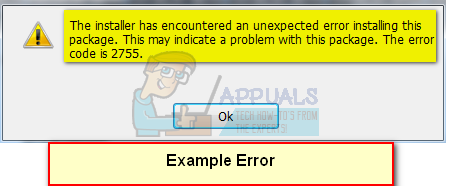
Есть несколько решений, которые вы можете попробовать, и почти все из них имеют дело с другим аспектом, а это значит, что вам, возможно, придется попробовать все из них, прежде чем найти тот, который работает для вас. Имейте в виду, что их легко попробовать, вам просто нужно тщательно следовать инструкциям, описанным ниже, и вы можете установить необходимое программное обеспечение в кратчайшие сроки.
Способ 1: добавить папку установщика в каталог Windows
Эта ошибка часто связана с тем, что папка установщика отсутствует в каталоге Windows в разделе операционной системы. Мы предполагаем, что C: это раздел, где установлена ваша операционная система.
- открыто Мой компьютер или же Этот ПК, в зависимости от того, какая у вас версия Windows, и откройте раздел C: (или раздел, где установлена ваша ОС). Открой Windows папка внутри.
- Щелкните правой кнопкой мыши в любом месте на пустом месте и выберите Новый, а потом скоросшиватель из меню. Назовите папку монтажник и сохрани это. перезагружать вашей системы и попробуйте установить программное обеспечение снова.
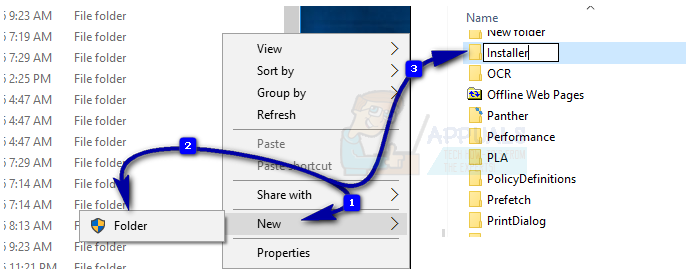
Способ 2. Проверьте, не зашифрован ли файл установки
Если установка устанавливаемого вами программного обеспечения зашифрована, вы, скорее всего, столкнетесь с этой ошибкой. Однако проверить это и снять шифрование довольно легко.
- Найдите установочный файл, щелкните по нему правой кнопкой мыши и выберите свойства из выпадающего меню.
- Нажми на продвинутый кнопка в Атрибуты заголовок.
- Под нижним заголовком Сжать или зашифровать атрибуты, удостоверься что Шифрование содержимого для защиты данных является бесконтрольно. Нажмите Хорошо дважды чтобы закрыть диалоговые окна, и попробуйте снова установить программное обеспечение.
Способ 3: добавьте пользователя SYSTEM в установщик
- Снова, щелкните правой кнопкой мыши установочный файл и выберите свойства из выпадающего меню.
- Перейдите к Безопасность нажмите и нажмите Редактировать.
- Под Группы или имена пользователей: Нажмите Добавлять, и введите СИСТЕМА, с кепками, и ударил ХОРОШО.
Убедитесь, что все разрешения установлены Разрешать для СИСТЕМА пользователя. Закройте диалоговые окна, нажав Хорошо на них. Попробуйте установить программное обеспечение сейчас, и оно должно работать безупречно.
В конце концов, испорченные разрешения могут вызвать много головной боли и могут помешать вам установить программное обеспечение. Все, что вам нужно сделать, это следовать инструкциям вышеупомянутых методов, и вы сможете установить свое программное обеспечение без каких-либо проблем.
-

-
March 23 2015, 12:50
Устанавливал свежий far на сервер (Windows Server 2008), и так, и эдак — установка проходит до определенной точки, и вываливает
«Системе не удается открыть устройство или файл»
[retry] [cancel]
retry можно выбирать хоть до посинения, не помогает.
Если выбрать [cancel], то появляется следующее:
«The installer has encountered an unexpected error installing the package.
This may indicate a problem with this package.
The error code is 2755.»
В EventLog/Application обнаруживается
Подача: MsiInstaller
Код события: 10005
Product: Far Manager 3 — The installer has encountered an unexpected error installing this package. This may indicate a problem with this package. The error code is 2755. The arguments are: 110, C:INSTALLFar30b4242.x86.20150117.msi,
Решение взято с http://stackoverflow.com/questions/16846336/error-code-2755-when-attempting-to-install-python-2-7-5-or-3-3-2
Проблема заключена в том, что группа «SYSTEM» должна иметь права на чтение/запись из ТРЕХ папок:
1. %windir%Installer ( C:WindowsInstaller )
2a. %USERPROFILE%AppDataLocalTemp (C:Users__USERNAME__AppDataLocalTemp)
2b. %USERPROFILE%Local SettingsTemp (C:Users__USERNAME__Local SettingsTemp)
3. Исходная папка с MSI пакетом!!! (в нашем случае C:INSTALL)
Насчет необходимости 2b не уверен.
В моем случае был не выполнен п.3, просто скопировал дистрибутив в C:Users__USERNAME__AppDataLocalTemp (что бы не заморачиваться с правами) и все прошло как по маслу!
А вообще — очень неочевидная ошибка.
| Номер ошибки: | Ошибка 2755 | |
| Название ошибки: | Windows Installer Error 2755 | |
| Описание ошибки: | Ошибка 2755: Возникла ошибка в приложении Windows Installer. Приложение будет закрыто. Приносим извинения за неудобства. | |
| Разработчик: | Microsoft Corporation | |
| Программное обеспечение: | Windows Installer | |
| Относится к: | Windows XP, Vista, 7, 8, 10, 11 |
Обзор «Windows Installer Error 2755»
Люди часто предпочитают ссылаться на «Windows Installer Error 2755» как на «ошибку времени выполнения», также известную как программная ошибка. Чтобы убедиться, что функциональность и операции работают в пригодном для использования состоянии, разработчики программного обеспечения, такие как Microsoft Corporation, выполняют отладку перед выпусками программного обеспечения. К сожалению, инженеры являются людьми и часто могут делать ошибки во время тестирования, отсутствует ошибка 2755.
Некоторые люди могут столкнуться с сообщением «Windows Installer Error 2755» во время работы программного обеспечения. После того, как об ошибке будет сообщено, Microsoft Corporation отреагирует и быстро исследует ошибки 2755 проблемы. Затем они исправляют дефектные области кода и сделают обновление доступным для загрузки. Если есть уведомление об обновлении Windows Installer, это может быть решением для устранения таких проблем, как ошибка 2755 и обнаруженные дополнительные проблемы.
Сбой во время выполнения Windows Installer, как правило, когда вы столкнетесь с «Windows Installer Error 2755» в качестве ошибки во время выполнения. Причины сбоев обработки можно отличить, классифицируя ошибки 2755 следующим образом:.
Ошибка 2755 Crash — она называется «Ошибка 2755», когда программа неожиданно завершает работу во время работы (во время выполнения). Обычно это происходит, когда Windows Installer не может обрабатывать предоставленный ввод или когда он не знает, что выводить.
Утечка памяти «Windows Installer Error 2755» — ошибка 2755 приводит к постоянной утечке памяти Windows Installer. Потребление памяти напрямую пропорционально загрузке ЦП. Потенциальным фактором ошибки является код Microsoft Corporation, так как ошибка предотвращает завершение программы.
Ошибка 2755 Logic Error — логическая ошибка возникает, когда компьютер производит неправильный вывод, даже если вход правильный. Это происходит, когда исходный код Microsoft Corporation вызывает уязвимость при обработке информации.
Как правило, такие Microsoft Corporation ошибки возникают из-за повреждённых или отсутствующих файлов Windows Installer Error 2755, а иногда — в результате заражения вредоносным ПО в настоящем или прошлом, что оказало влияние на Windows Installer. Основной способ решить эти проблемы вручную — заменить файл Microsoft Corporation новой копией. Помимо прочего, в качестве общей меры по профилактике и очистке мы рекомендуем использовать очиститель реестра для очистки любых недопустимых записей файлов, расширений файлов Microsoft Corporation или разделов реестра, что позволит предотвратить появление связанных с ними сообщений об ошибках.
Типичные ошибки Windows Installer Error 2755
Наиболее распространенные ошибки Windows Installer Error 2755, которые могут возникнуть на компьютере под управлением Windows, перечислены ниже:
- «Ошибка приложения Windows Installer Error 2755.»
- «Windows Installer Error 2755 не является программой Win32. «
- «Возникла ошибка в приложении Windows Installer Error 2755. Приложение будет закрыто. Приносим извинения за неудобства.»
- «Файл Windows Installer Error 2755 не найден.»
- «Windows Installer Error 2755 не найден.»
- «Ошибка запуска программы: Windows Installer Error 2755.»
- «Windows Installer Error 2755 не работает. «
- «Отказ Windows Installer Error 2755.»
- «Ошибка в пути к программному обеспечению: Windows Installer Error 2755. «
Проблемы Windows Installer Error 2755 с участием Windows Installers возникают во время установки, при запуске или завершении работы программного обеспечения, связанного с Windows Installer Error 2755, или во время процесса установки Windows. Выделение при возникновении ошибок Windows Installer Error 2755 имеет первостепенное значение для поиска причины проблем Windows Installer и сообщения о них вMicrosoft Corporation за помощью.
Эпицентры Windows Installer Error 2755 Головные боли
Большинство проблем Windows Installer Error 2755 связаны с отсутствующим или поврежденным Windows Installer Error 2755, вирусной инфекцией или недействительными записями реестра Windows, связанными с Windows Installer.
В первую очередь, проблемы Windows Installer Error 2755 создаются:
- Недопустимые разделы реестра Windows Installer Error 2755/повреждены.
- Загрязненный вирусом и поврежденный Windows Installer Error 2755.
- Другая программа злонамеренно или по ошибке удалила файлы, связанные с Windows Installer Error 2755.
- Другое программное обеспечение, конфликтующее с Windows Installer, Windows Installer Error 2755 или общими ссылками.
- Поврежденная установка или загрузка Windows Installer (Windows Installer Error 2755).
Продукт Solvusoft
Загрузка
WinThruster 2022 — Проверьте свой компьютер на наличие ошибок.
Совместима с Windows 2000, XP, Vista, 7, 8, 10 и 11
Установить необязательные продукты — WinThruster (Solvusoft) | Лицензия | Политика защиты личных сведений | Условия | Удаление
Permission issues in the settings can prompt this error
by Henderson Jayden Harper
Passionate about technology, Crypto, software, Windows, and everything computer-related, he spends most of his time developing new skills and learning more about the tech world. He also enjoys… read more
Updated on February 6, 2023
Reviewed by
Alex Serban

After moving away from the corporate work-style, Alex has found rewards in a lifestyle of constant analysis, team coordination and pestering his colleagues. Holding an MCSA Windows Server… read more
- You can encounter the error code 2755 when there’s an issue with the installation process on your device.
- The error may occur due to issues with Windows Installer service and permissions.
- Turn off the encryption option for the Installation file and ensure Windows Installer is running to fix the issue.
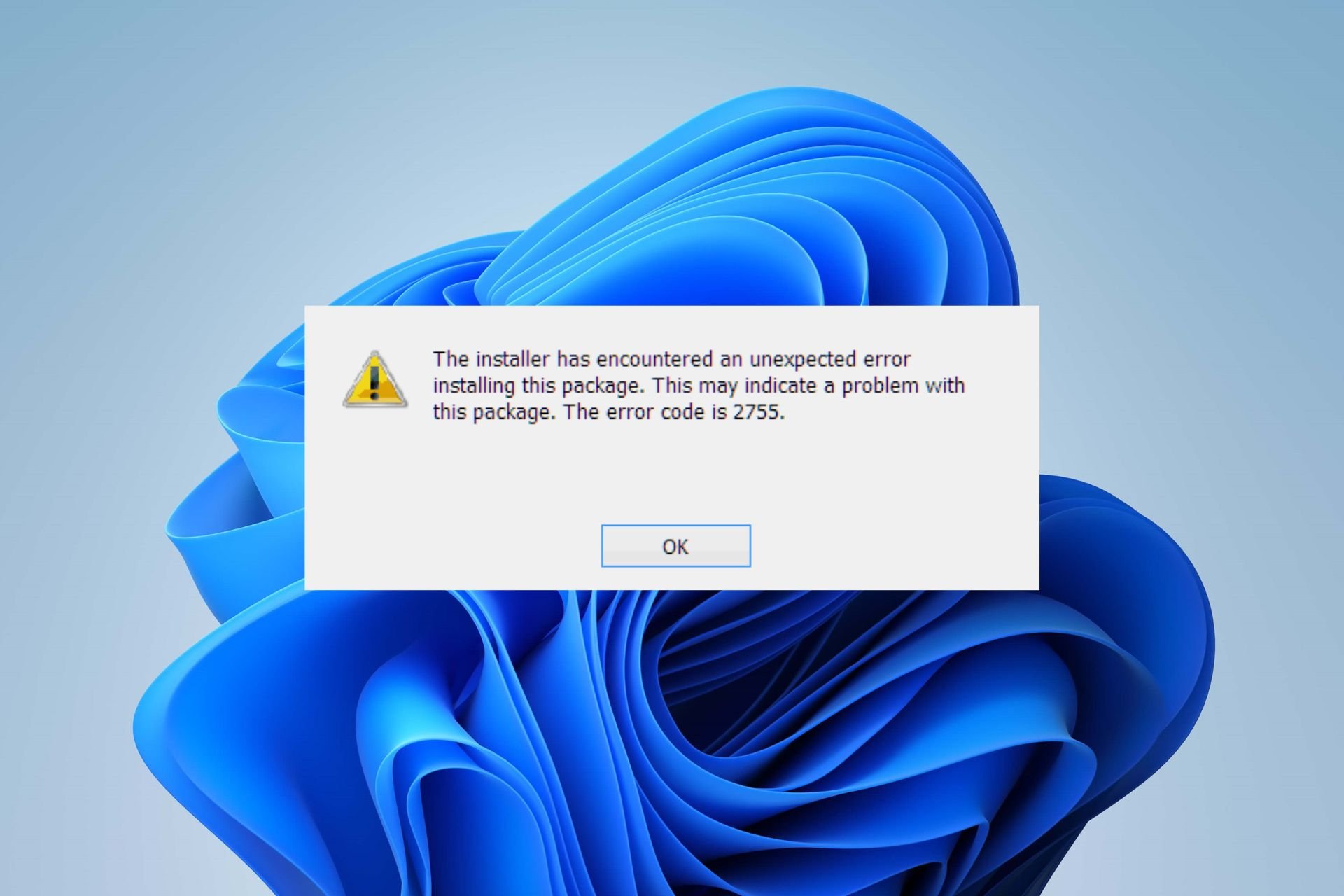
XINSTALL BY CLICKING THE DOWNLOAD FILE
Fortect is a tool that does not simply cleans up your PC, but has a repository with several millions of Windows System files stored in their initial version. When your PC encounters a problem, Fortect will fix it for you, by replacing bad files with fresh versions. To fix your current PC issue, here are the steps you need to take:
- Download Fortect and install it on your PC.
- Start the tool’s scanning process to look for corrupt files that are the source of your problem
- Right-click on Start Repair so the tool could start the fixing algorythm
- Fortect has been downloaded by 0 readers this month.
The installation process for apps and programs on Windows PCs follows a particular order and requires some essential functionality. If these factors are not intact, users may encounter errors when installing an app package.
The Windows Installer error code 2755 is an error that appears when there’s an issue with the installation process. You can also check our article about this Installation Package could not be opened error and the ways to fix it on Windows 11.
What causes the error code 2755?
Windows Installer error code 2755 indicates that the installer has encountered an error when installing the package. It can occur due to many factors impeding the installation process. Some are:
- Issues with Windows Installer folder – When the Windows Installer folder is unavailable, it can affect the installation process. It prevents the package from accessing the necessary files and components for installing the .exe app file.
- Permission issues – Windows sometimes demands a certain level of privilege before users can make notable changes and additions to the system. So, you can run into errors when installing a program on your computer if there is an irregularity in the permissions.
- Virus and Malware – Virus and malware infection on your computer can impede the installation process. It can corrupt the registry files needed for the process, resulting in the Windows Installer Error Code 2755. Check our list to select the best virus-removal tool to cleanse your device.
- Issues with the installation setup package – The installation package you’re trying to install may be damaged. So, it can cause the system to be unable to run it, prompting the error message to appear.
Other factors not listed above may be responsible for the error, depending on the circumstances. Nevertheless, we’ll take rib through some general solutions to resolve the error.
How can I fix the error code 2755?
Go through the following checks before proceeding with any advanced troubleshooting steps:
- Turn off background apps running on your PC.
- Temporarily disable third-party antivirus software.
- Restart Windows in Safe Mode and check if the installation process works.
If you can fix the problem, proceed with these solutions.
1. Verify that the Windows Installer is running
- Press Windows + R key to open the Run dialog box and type services.msc, then press Enter to open Services.
- Scroll down to Windows Installer and right-click, then select Properties from the drop-down.
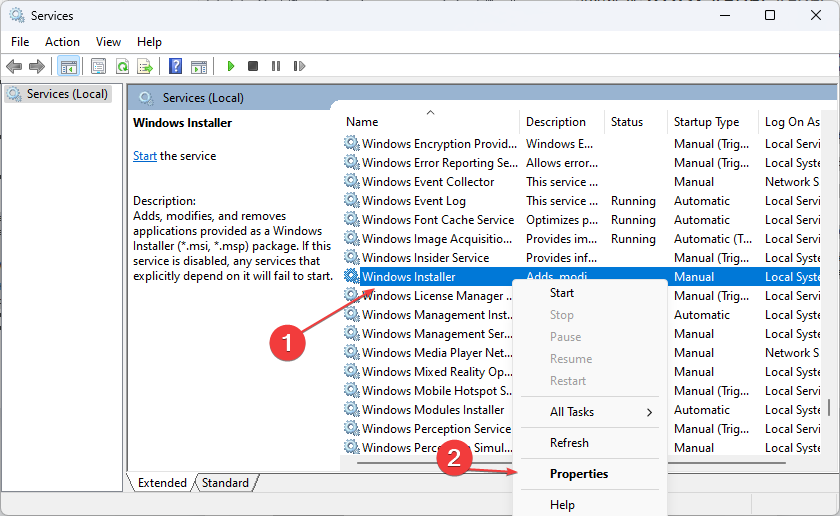
- Set the Startup type to Automatic and click the Start button.
- Click the Apply button and OK.
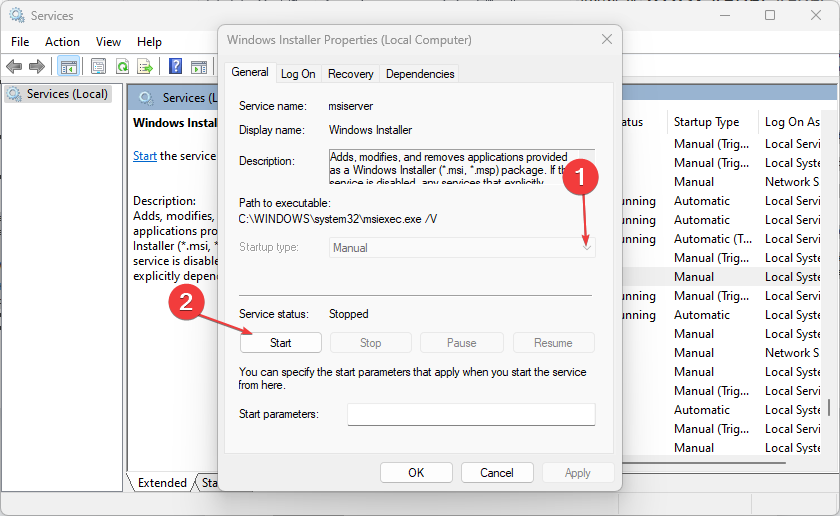
- Restart your PC and check if the installation process will run properly.
Some PC issues are hard to tackle, especially when it comes to missing or corrupted system files and repositories of your Windows.
Be sure to use a dedicated tool, such as Fortect, which will scan and replace your broken files with their fresh versions from its repository.
Ensuring the Windows Installer service is running allows your system to install new programs.
2. Redownload and add SYSTEM as User for the Setup File
- Redownload the Installation setup file from a trusted source and go to the Downloads folder.
- Right-click on the applications setup file and select Properties from the drop-down.
- Select the Security tab and click on the Edit… button under the Group or user names section.
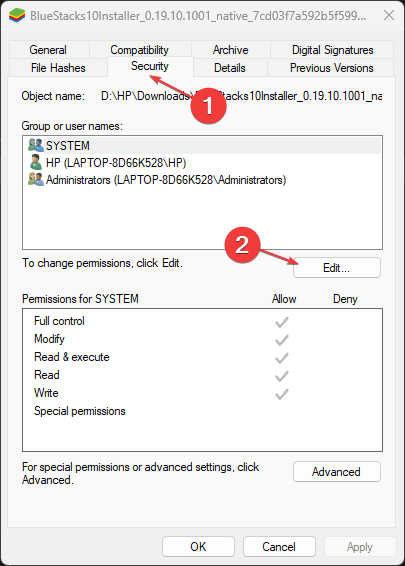
- In the Permissions window, click the Add button.
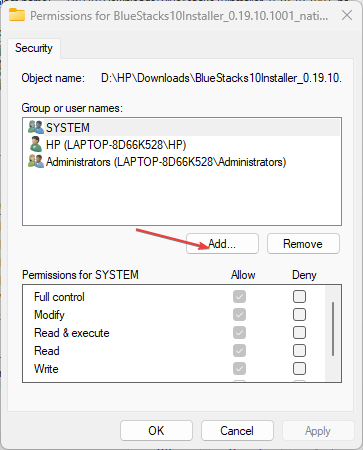
- Go to the Object name section, type SYSTEM (in uppercase) in the text box, then click on the Check names button and then click on OK.
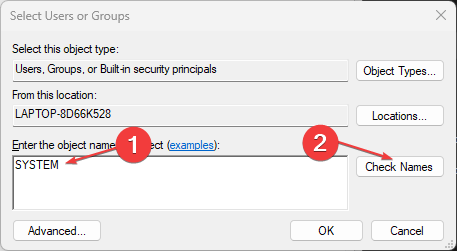
- Check the box for Full Control in the Allow column in the Permissions window.
- Click on Apply, then OK to save the changes.
- Restart your PC and check if the App setup installation file will run properly.
The above steps will fix permission issues liable to impede the installation process. Also, it grants the file full access to run.
- AADSTS51004 error on Teams: how to fix it
- 0x80073cf6 Error Code: How to Fix It in 5 Steps
3. Update Windows Operating System
- Press Windows + I key to open the Settings app.
- Select Windows Update and click the Check for updates button. If there are any updates available, it will search for and install them.
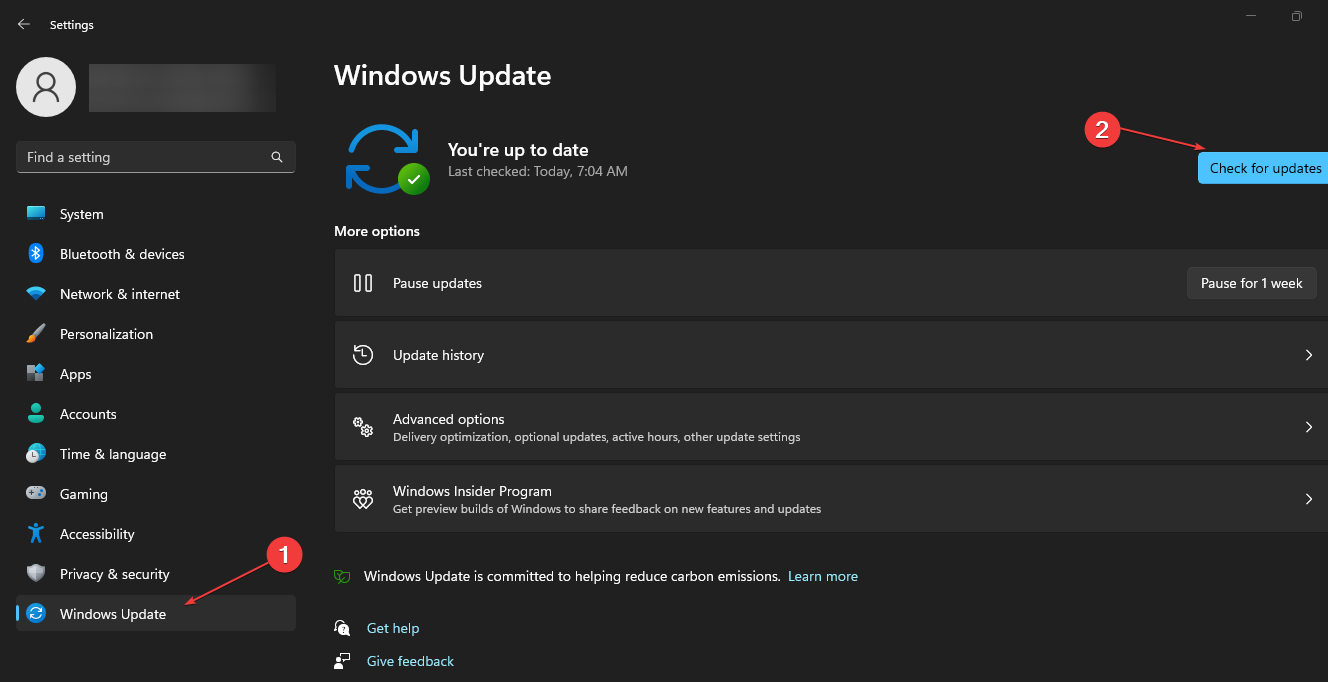
Updating Windows helps fix the bugs affecting the system’s performance. It resolves compatibility issues impeding the installation process.
Read about fixing Windows not connecting to update service if the error occurs on your PC.
4. Turn off Encryption in the Applications Setup file
- Go to the location of the installer file you want to install, right-click on it, and select Properties from the drop-down.
- Navigate to the General tab and click on the Advanced button.
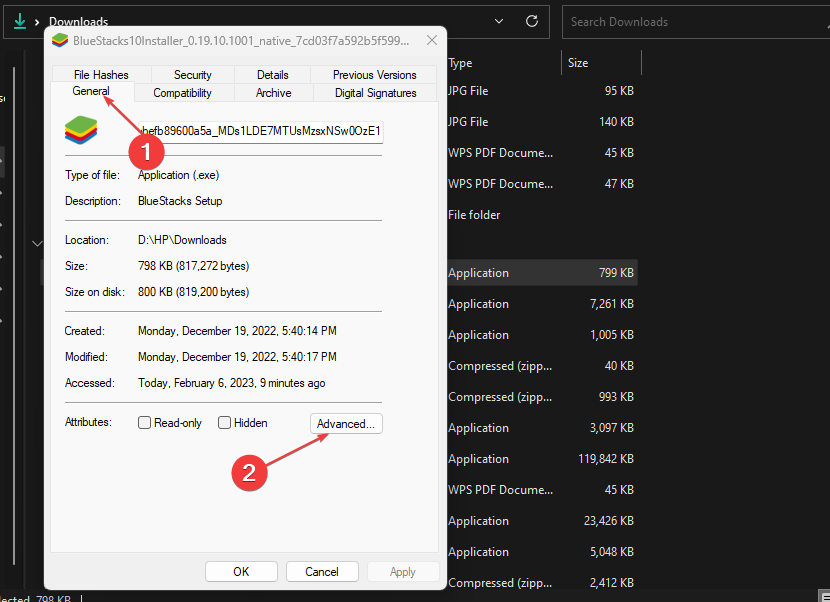
- In the Advanced Attributes window, uncheck the boxes for Compress contents to save disk space and Encrypt contents to secure data.
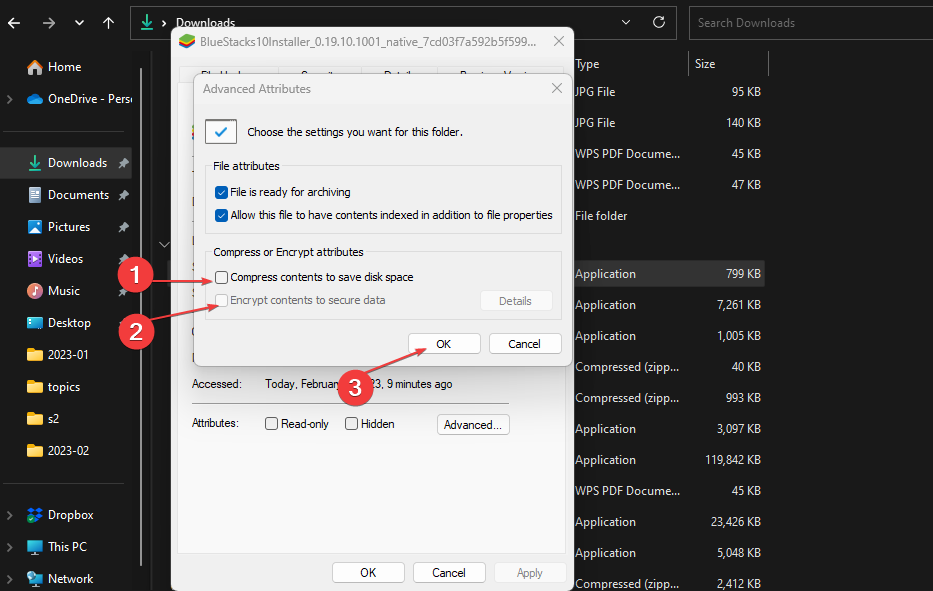
- Click on Apply, then OK to save the changes.
- Restart your PC and check if the error persists.
Turning off the Encryption option in the installer file will resolve file access issues preventing it from installing.
In conclusion, our readers may also be interested in the Windows cannot install required files error on Windows 11.
Still experiencing issues?
SPONSORED
If the above suggestions have not solved your problem, your computer may experience more severe Windows troubles. We suggest choosing an all-in-one solution like Fortect to fix problems efficiently. After installation, just click the View&Fix button and then press Start Repair.
![]()

Процесс установки приложений и программ на ПК с Windows следует определенному порядку и требует некоторых важных функций. Если эти факторы нарушены, пользователи могут столкнуться с ошибками при установке пакета приложения.
Код ошибки установщика Windows 2755 — это ошибка, которая появляется при возникновении проблемы с процессом установки.
Код ошибки установщика Windows 2755 указывает на то, что установщик обнаружил ошибку при установке пакета. Это может произойти из-за многих факторов, препятствующих процессу установки. Некоторые:
- Проблемы с папкой установщика Windows. Когда папка установщика Windows недоступна, это может повлиять на процесс установки. Это предотвращает доступ пакета к необходимым файлам и компонентам для установки файла приложения. exe.
- Проблемы с разрешениями. Windows иногда требует определенного уровня привилегий, прежде чем пользователи смогут вносить заметные изменения и дополнения в систему. Таким образом, вы можете столкнуться с ошибками при установке программы на свой компьютер, если в разрешениях есть нарушения.
- Вирусы и вредоносные программы. Заражение компьютера вирусами и вредоносными программами может помешать процессу установки. Он может повредить файлы реестра, необходимые для процесса, что приведет к коду ошибки установщика Windows 2755. Просмотрите наш список, чтобы выбрать лучший инструмент для удаления вирусов для очистки вашего устройства.
- Проблемы с установочным пакетом установки. Возможно, установочный пакет, который вы пытаетесь установить, поврежден. Таким образом, это может привести к тому, что система не сможет запустить его, что приведет к появлению сообщения об ошибке.
Другие факторы, не перечисленные выше, могут быть причиной ошибки, в зависимости от обстоятельств. Тем не менее, мы рассмотрим некоторые общие решения для устранения ошибки.
Как исправить код ошибки 2755?
Прежде чем приступать к каким-либо дополнительным действиям по устранению неполадок, выполните следующие проверки:
- Отключите фоновые приложения, работающие на вашем ПК.
- Временно отключите стороннее антивирусное программное обеспечение.
- Перезапустите Windows в безопасном режиме и проверьте, работает ли процесс установки.
Если вы можете решить проблему, перейдите к этим решениям.
1. Убедитесь, что установщик Windows запущен.
- Нажмите клавишу Windows + R, чтобы открыть диалоговое окно «ВыполнитьEnter», и введите services.msc, затем нажмите, чтобы открыть Services.
- Прокрутите вниз до установщика Windows и щелкните правой кнопкой мыши, затем выберите «Свойства» в раскрывающемся списке.

- Установите Тип запуска на Автоматический и нажмите кнопку Пуск.
- Нажмите кнопку Применить и ОК.

- Перезагрузите компьютер и проверьте, правильно ли проходит процесс установки.
Обеспечение работы службы установщика Windows позволяет вашей системе устанавливать новые программы.
2. Повторно загрузите и добавьте SYSTEM в качестве пользователя для установочного файла.
- Повторно загрузите установочный файл установки из надежного источника и перейдите в папку «Загрузки».
- Щелкните правой кнопкой мыши файл установки приложений и выберите «Свойства» в раскрывающемся списке.
- Выберите вкладку «Безопасность» и нажмите кнопку «Изменить…» в разделе «Имена групп или пользователей».

- В окне «Разрешения» нажмите кнопку «Добавить».

- Перейдите в раздел «Имя объекта», введите «СИСТЕМА» (в верхнем регистре) в текстовом поле, затем нажмите кнопку «Проверить имена», а затем нажмите «ОК».

- Установите флажок «Полный доступ» в столбце «Разрешить» в окне «Разрешения».
- Нажмите «Применить», затем «ОК», чтобы сохранить изменения.
- Перезагрузите компьютер и проверьте, правильно ли запустится установочный файл установки приложения.
Вышеуказанные шаги устранят проблемы с разрешениями, которые могут помешать процессу установки. Кроме того, он предоставляет файлу полный доступ для запуска.
3. Обновите операционную систему Windows
- Нажмите клавишу Windows + I, чтобы открыть приложение «Настройки».
- Выберите Центр обновления Windows и нажмите кнопку Проверить наличие обновлений. Если есть какие-либо доступные обновления, он найдет и установит их.

Обновление Windows помогает исправить ошибки, влияющие на производительность системы. Это решает проблемы совместимости, препятствующие процессу установки.
Читайте об исправлении того, как Windows не подключается к службе обновлений, если ошибка возникает на вашем ПК.
4. Отключите шифрование в файле установки приложений.
- Перейдите к местоположению файла установщика, который вы хотите установить, щелкните его правой кнопкой мыши и выберите «Свойства» в раскрывающемся списке.
- Перейдите на вкладку «Общие» и нажмите кнопку «Дополнительно».

- В окне «Дополнительные атрибуты» снимите флажки «Сжимать содержимое для экономии места на диске» и «Шифровать содержимое для защиты данных».

- Нажмите «Применить», затем «ОК», чтобы сохранить изменения.
- Перезагрузите компьютер и проверьте, сохраняется ли ошибка.
Отключение параметра шифрования в файле установщика решит проблемы с доступом к файлу, препятствующие его установке.
Недавно многие пользователи сообщали о коде ошибки установщика Windows 2755 при попытке установить какое-либо приложение на свои компьютеры. Сообщение об ошибке, отображаемое пользователю, выглядит следующим образом:
Установщик обнаружил непредвиденную ошибку при установке этого пакета. Это может указывать на проблему с этим пакетом. Код ошибки — 2755.
По сути, это означает, что установка не может быть завершена. Как только вы увидите эту ошибку, вы не сможете установить программу/приложение, так как это сообщение появляется снова каждый раз, когда вы пытаетесь это сделать. Проблема с недоступностью папки установщика Windows и различными другими поврежденными разрешениями может быть причиной возникновения этой ошибки.
Если вы один из таких пользователей, столкнувшихся с этой ошибкой, то вы попали в нужное место. Почта. В этой статье вы найдете некоторые методы устранения неполадок, которые можно использовать, чтобы сбросить код ошибки установщика 2755 и, в свою очередь, установить необходимые приложения в вашей системе.
Содержание
1. Нажмите Windows + E, чтобы открыть Проводник
2. На панели навигации введите путь, указанный ниже
C:Windows
3. Внутри папки Windows щелкните правой кнопкой мыши пустое место и выберите Создать –> Папка, чтобы создать новую папку в этом каталоге. <р>4. Нажмите Продолжить, если появится запрос на подтверждение, чтобы продолжить создание папки.
5. В окне Контроля учетных записей пользователей нажмите Да , чтобы разрешить внесение изменений в устройство.
6. Назовите эту новую папку как Installer и нажмите Enter, чтобы сохранить имя.
Примечание. Installer — это защищенная папка, поэтому не будет отображаться в списке папок после создания. Чтобы просмотреть защищенные скрытые папки в Проводнике, выполните следующие действия:
Нажмите три горизонтальные точки в левом верхнем углу и выберите Параметры. >Параметры папки, перейдите на вкладку Вид. В разделе Дополнительные настройки в разделе Файлы и папки необходимо снять галочку с параметра Скрывать защищенные системные файлы (рекомендуется). Нажмите Да в окне с предупреждающим сообщением. Теперь вы сможете увидеть папку Installer. Когда вы закончите проверку скрытой папки, убедитесь, что вы сняли указанный выше параметр, так как такие папки содержат файлы, необходимые для запуска и работы Windows. <р>7. Перезагрузите компьютер и проверьте, можете ли вы установить приложение без каких-либо проблем.
Исправить 2 — отключить шифрование в файле установки приложений
1. Перейдите к расположению файла установки приложения, которое вы пытались установить.
2. Нажмите правой кнопкой мыши на этом файле и выберите Свойства.
3. На вкладке Общие нажмите кнопку Дополнительно в разделе Атрибуты внизу.
4. В окне Дополнительные атрибуты снимите флажок с параметра Шифровать содержимое для защиты данных в разделе Сжать или зашифровать атрибуты.
5. Нажмите ОК, чтобы закрыть окно атрибутов.
6. Наконец, нажмите Применить, а затем ОК в главном окне свойств установочного файла.
7. Перезагрузите компьютер. Попробуйте установить программное обеспечение после запуска и проверьте, устранена ли ошибка.
Исправить 3 — Добавить СИСТЕМУ в качестве пользователя для установочного файла
1. Щелкните правой кнопкой мыши файл установки проблемного приложения и выберите Свойства
2. Выберите вкладку Безопасность.
3. Нажмите кнопку Изменить… под разделом Имена групп или пользователей.
4. В окне Разрешения нажмите кнопку Добавить….
5. Введите SYSTEM (в верхнем регистре) в текстовое поле ниже Введите имена объектов для выбора в поле Выберите пользователей или группы.
<р>6. Нажмите кнопку Проверить имена.
7. Затем нажмите ОК.
8. Вернувшись в окно Разрешения, не забудьте установить флажок, связанный с Полный доступ в столбце Разрешить после Добавлен пользователь SYSTEM.
9. Нажмите Применить, а затем ОК, чтобы сохранить изменения.
10. Перезагрузите компьютер. После запуска попробуйте установить приложение и проверьте, устранена ли ошибка.
Исправить 4 — Запустите службу установщика Windows
1. Откройте диалоговое окно Выполнить, нажав комбинацию клавиш Windows и R на клавиатуре.
2. Введите services.msc и нажмите Enter, чтобы открыть окно Службы.
3. Найдите Установщик Windows в списке служб.
4. Выберите службу Установщик Windows и дважды щелкните по ней, чтобы открыть ее Свойства
5. В окне Свойства, если Статус службы имеет значение Остановлена, нажмите кнопку Пуск, чтобы запустить службу..
6. Сохраните изменения, нажав ОК.
7. Перезагрузите свою систему и проверьте, устранена ли ошибка с кодом 2755.
Спасибо за чтение.
Теперь вы должны быть в состоянии установить приложение/программа без кода ошибки установщика Windows 2755. Мы надеемся, что эта статья была достаточно информативной, чтобы исправить этот код ошибки на вашем ПК. Прокомментируйте и сообщите нам об исправлении, которое помогло вам решить эту проблему.
Инженер-программист превратился в преподавателя с большим опытом преподавания в университетах. В настоящее время работаю над своей страстью к писательству.
